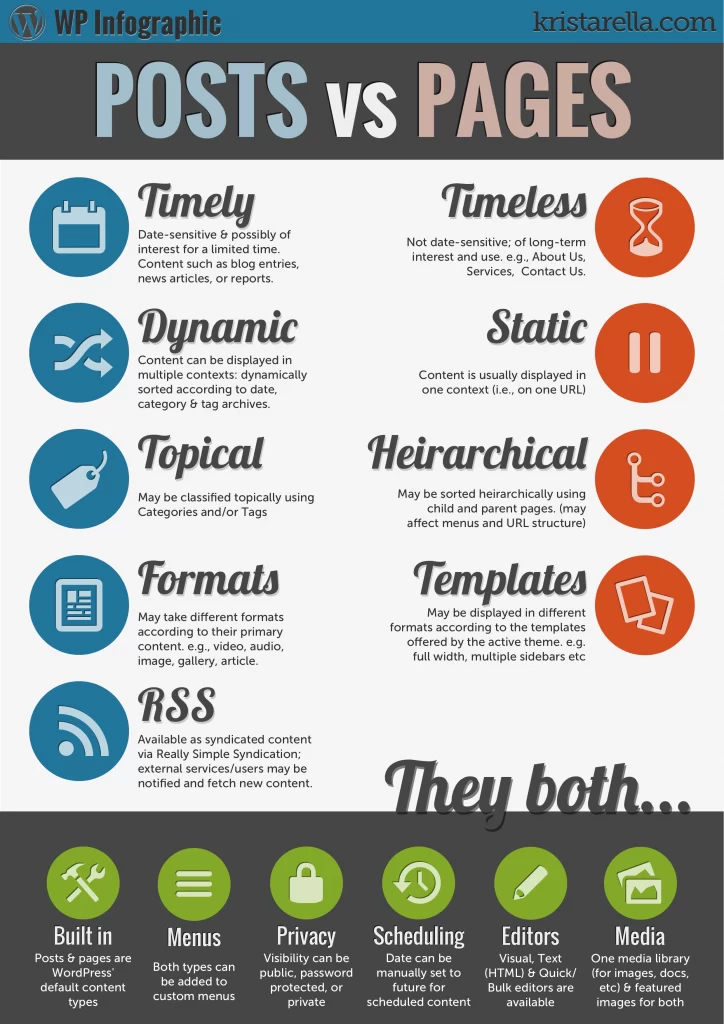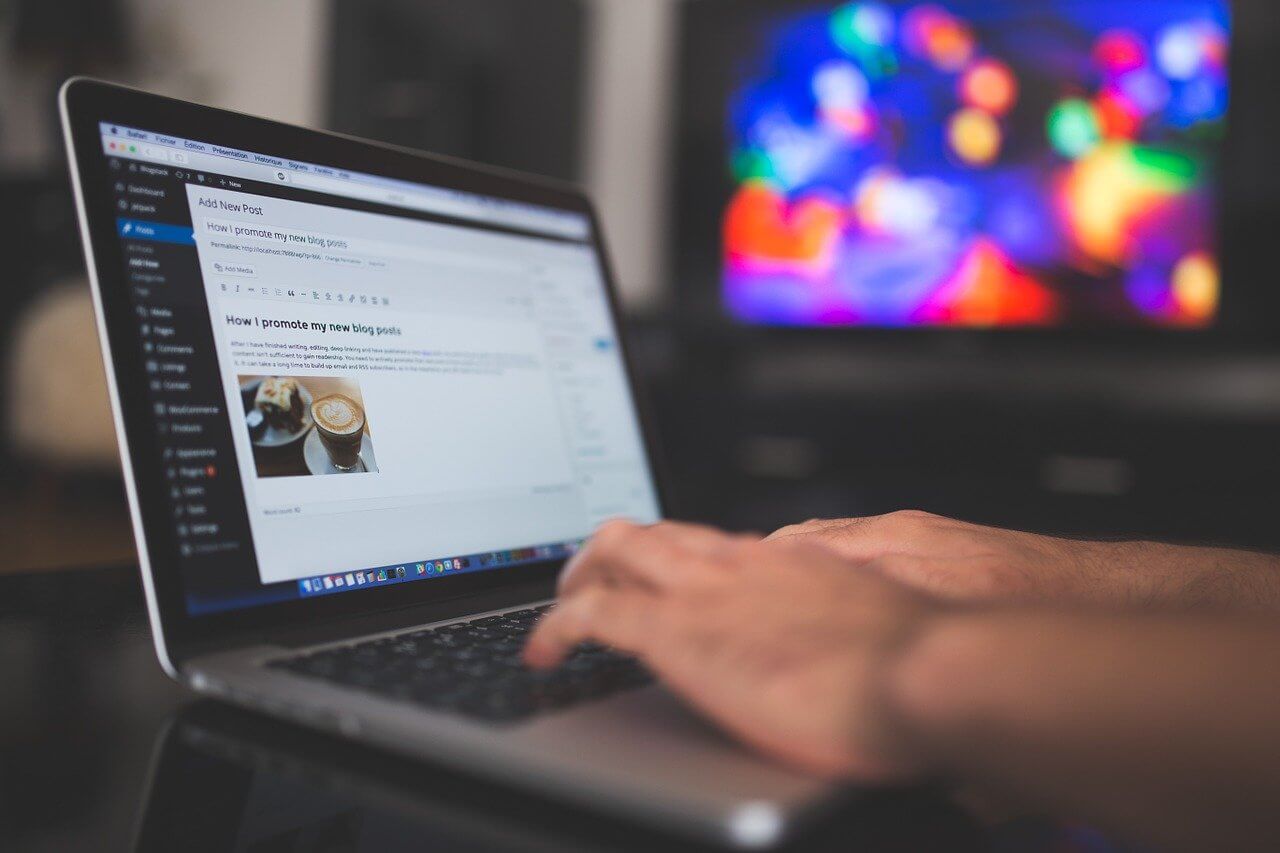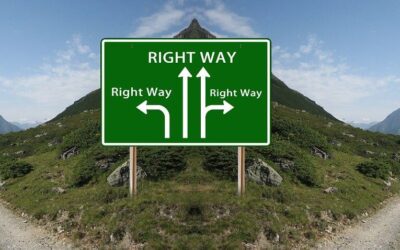Obsah článku
Pokud jste nový uživatel WordPressu, pak jste si jistě v administraci všimli, že zde existuje sekce „Stránky“ a sekce „Příspěvky“. Mnozí ze začátečníků však neví, zda zvolit k tvorbě obsahu stránku nebo příspěvek. V dnešním článku se podíváme, jaké jsou hlavní rozdíly mezi těmito typy obsahu.
Hlavní rozdíl
Hlavní rozdíl mezi stránkou a příspěvkem ve WordPressu je v časové známce. Příspěvky používají časovou známku pro určení pořadí ve výpisech příspěvků (příspěvky jsou řazeny ve výchozím nastavení WordPress v archivech od nejnovějších po nejstarší). Stránky tuto časovou známku nemají (ano, zkušenější uživatelé mohou navrhnout, že i u stránek lze pracovat s časovou známkou). Tato časová známka přináší informaci o aktuálnosti obsahu. Jelikož stránky tuto informaci neobsahují, měly by být stránky stále aktuální nehledě na čase publikování. Zatímco příspěvky budou obsahovat informace, kdy byl článek publikovaný a případně aktualizovaný (a návštěvník tak počítá, že pokud se jedná o starší článek, který nenese informaci o aktualizaci obsahu, pak může být obsah daného článku neaktuální/zastaralý).
Další rozdíly mezi stránkou a příspěvkem
Pro přehlednější zobrazení rozdílů se podíváme níže na tabulku rozdílů.
| Stránky | Příspěvky |
|---|---|
| Neobsahuje časovou známku – není zobrazen čas zveřejnění, obsah stránky má dlouhodobou působnost (stále aktuální). Příklad: stránka Kontakt, O nás, Nabízené služby, … | Obsahují časovou známku – příspěvky ve výpisech/archívech řazeny dle data publikování, obsah článku je časem neaktuální. Příklad: Blog, Novinky, Výroční zprávy, Recenze |
| Pouze jedna URL adresa – stránka se vyskytuje pouze na jedné URL adrese. | Několik URL adres pro jeden příspěvek – příspěvek se může na webu zobrazovat na několika URL adresách. TIP: Dejte si pozor na duplicitu obsahu v rámci SEO a mějte tyto duplicitní URL adresy ošetřeny (např. kanonizace). |
| Statická podoba – ve výchozím nastavení WordPress nikde nenaleznete výpis stránek seřazených dle data publikování. | Dynamická podoba – příspěvky mohou být zobrazeny na několika místech (archív kategorie, výpis příspěvků daného autora, výpis příspěvků dle času publikování, apod.). |
| Struktura – Hierarchie – stránky mohou být zanořovány (hierarchická struktura). Stránka tak může mít nadřazenou stránku, ale i podřazené stránky. Tato funkcionalita mění i výslednou URL adresu stránky. | Struktura – Tříditelné/Filtrovatelné – příspěvky mohou být vkládány do tzv. rubrik (spíše známé jako kategorie příspěvků), které mohou být podobně jako stránky řazeny v hierarchická struktuře. Dále můžete příspěvky seskupovat pomocí štítků. |
| Šablony – u stránky můžete zvolit šablonu, která bude použita pro danou stránku. Jedná se o předefinované šablony, které jsou součástí WordPress. Příklad: Šablona bez postranního panelu, postranní panel vpravo/vlevo, apod. | Formáty – u příspěvků si můžete nastavit formát, který bude použit pro daný příspěvek. Jedná se o předdefinované formáty, které jsou součástí WordPress. Příklad: formáty Video, Audio, Obrázek, Galerie, apod. Poznámka: Záleží však na šabloně, jak s touto informací naloží a zda vizuálně/funkčně odliší příspěvek s daným formátem oproti ostatním formátům |
| — | RSS – příspěvky jsou dostupné v RSS (Really Simple Syndication / opravdu jednoduchá syndikace) |
| Bez autorství – u stránek zpravidla neuvádíme, kdo danou stránku vytvořil, ačkoliv tato informace je v rámci administrace k dispozici. | Autorství – příspěvky kromě data publikování s sebou nesou i informaci o autorství daného příspěvku – tedy kdo daný příspěvek napsal, případně kontakt na autora a odkaz na další články. |
| — | Komentáře – Ve výchozím nastavení WordPress je povolena možnost komentovat příspěvky. Návštěvníci tak mohou diskutovat u jednotlivých příspěvků. |
Společné faktory
Ačkoliv se stránky a příspěvky liší, přeci jen některé faktory/vlastnosti mají stejné.
- Součástí WordPress – stránky i příspěvky jsou součástí WordPressu. U nově nainstalovaného WordPressu tedy v administraci uvidíte jak stránky, tak příspěvky. Obě tyto sekce mají zpravidla ukázkovou stránku/příspěvek.
- Viditelnost – u obou typů obsahu si můžete nastavit, zda viditelnost bude nastavena jako:
- veřejná (zobrazeno všem)
- chráněno heslem (obsah uvidí pouze návštěvníci, kteří znají heslo, které u dané stránky/příspěvku nastavíte)
- soukromě
- Plánování – oba typy obsahu je možné naplánovat – tedy stránky/příspěvky se zveřejní až v čase, který si nastavíte pro publikaci.
- Média – pokud vkládáte média do stránek a příspěvků, tyto média mají společné úložiště. Všechny média (obrázky, dokumenty, videa, …) tedy uvidíte v sekci „Média“ v administraci WordPress.
- Menu – stránky i příspěvky si můžete vložit do menu (ačkoliv u příspěvků to nebývá zvykem).
Dalo by se samozřejmě odlišit daleko více stránky od příspěvků pomocí funkcí/vizuálních prvků, které nejsou součástí WordPress (např. sdílení příspěvků, obsahy článků, )
Infografika
Níže se ještě můžete podívat na infografiku od Kristen Symonds.